Sinhronizacija dogodkov med ATOM-om in ATOM mobilno aplikacijo je lahko:
- Samodejna
- Ročna
Tip sinhronizacije je odvisen od tega ali je ročna sinhronizacija vklopljena ali izklopljena.
Ročna sinhronizacija
Ročno sinhronizacija vklopimo tako, da:
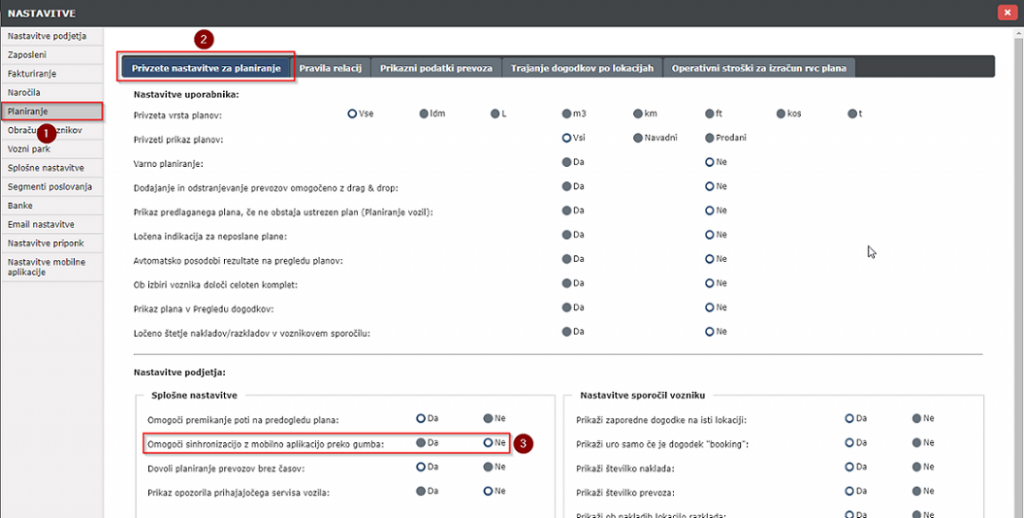
- Kliknemo na
 da se nam odprejo globalne nastavitve
da se nam odprejo globalne nastavitve - Kliknemo na modul Planiranje (Točka 1)
- Zgoraj kliknemo na zavihek Privzete nastavitve za planiranje (Točka 2)
- V sekciji za nastavitve podjetja vklopimo “Omogoči sinhronizacijo z mobilno aplikacijo preko gumba” (Točka 3)
Ko imamo nastavitev vklopljeno, lahko ročno upravljamo ali bo plan sinhroniziran z mobilno aplikacijo ali ne. To storimo tako, da:
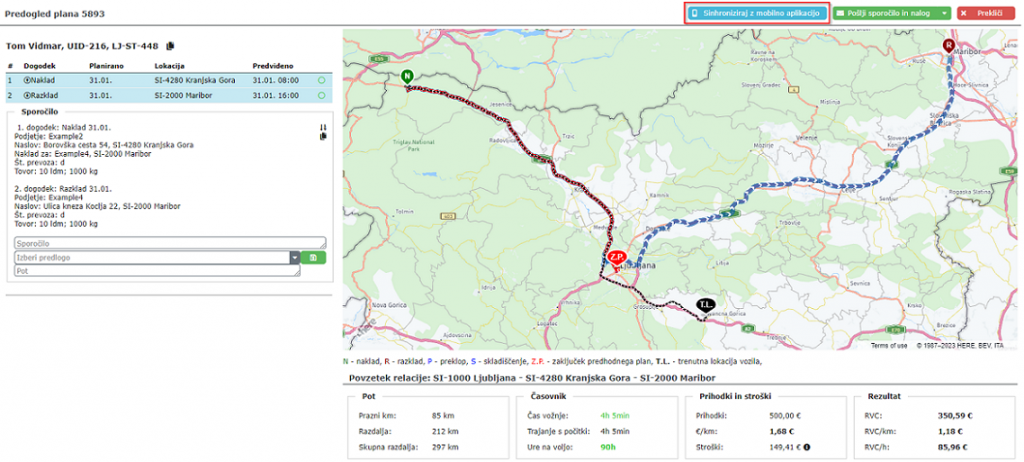
- Odpremo modul Planiranje prevozov
- Na seznamu poiščemo plan, na katerem želimo urejati sinhronizacijo
- Zgoraj kliknemo na gumb Navodila za voznika
- Na predogledu plana (glej sliko zgoraj):
– Vklopimo sinhronizacijo – To pomeni, da bo od vklopljenega trenutka dalje, voznik videl vse spremembe, ki jih bomo naredili na planu
– Izklopimo sinhronizacijo – To pomeni, da od izklopljenega trenutka dalje, voznik ne bo videl nobenih sprememb ki jih naredimo na planu (v primeru da je voznik dogodke že imel v mobilni aplikaciji bodo bili ti dogodki ob osvezitvi odstranjeni s seznama prihajajočih dogodkov)
Samodejna sinhronizacija
Za samodejno sinhronizacijo ponovimo zgoraj opisan postopek pri čemer nastavitev “Omogoči sinhronizacijo z mobilno aplikacijo preko gumba” izklopimo. To pomeni, da bo vsaka sprememba, ki jo naredimo na planu, vidna v mobilni aplikaciji (npr. sprememba termina dogodka bo ob naslednji posodobitvi podatkov vidna v mobilni aplikaciji. Več v Obvestilih sprememb).
Indikacije sinhronizacije
V naslednjih modulih so na voljo indikacije ali je plan sinhroniziran z mobilno aplikacijo ali ne:
1. Planiranje prevozov
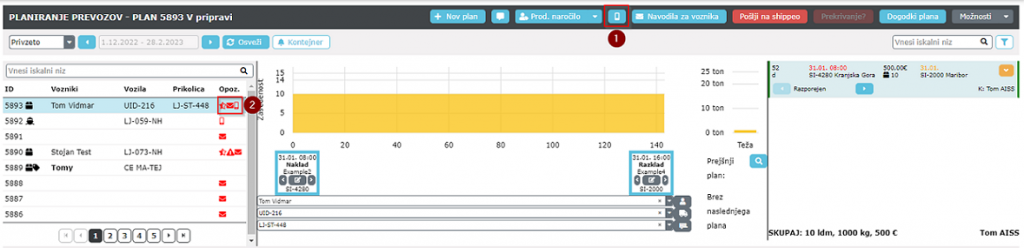
- Indikacija na planu Telefon (Točka 1) je:
– Moder – Kadar plan ni sinhroniziran z mobilno aplikacijo je gumb modre barve
– Zelen – Kadar je plan sinhorniziran z mobilno aplikacijo je gumb zelene barve - Na seznamu planov je indikacija (Rdeč telefon) v primeru da plan ni sinhroniziran z mobilno aplikacijo. V primeru da je sinhroniziran te indikacije ni (Točka 2)
2. Pregled planov
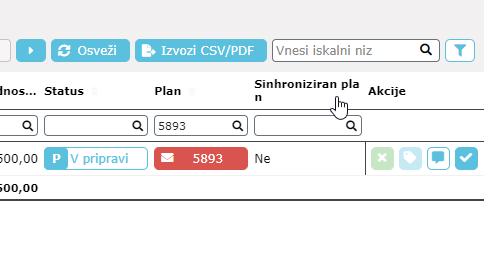
Na seznamu je na voljo stolpec Sinhroniziran plan za prikaz ali je plan sinhroniziran z mobilno aplikacijo ali ne (stolpec je privzeto skrit, lahko pa ga vklopimo preko izdelave filtra ali pa zgoraj desno kliknemo na spustni meni za prikaz stolpcev in ga izberemo).
3. Pregled dogodkov
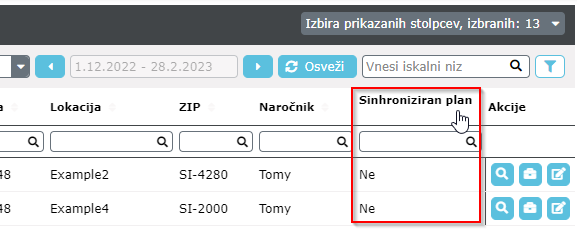
Na seznamu je na voljo stolpec Sinhroniziran plan za prikaz ali je plan sinhroniziran z mobilno aplikacijo ali ne (stolpec je privzeto skrit, lahko pa ga vklopimo preko izdelave filtra ali pa zgoraj desno kliknemo na spustni meni za prikaz stolpcev in ga izberemo).
4. Planiranje vozil

Na planu je indikacija (Telefon), ter zraven nje tooltip, ki označuje da plan ni sinhroniziran z mobilno aplikacijo.
5. Analiza planov
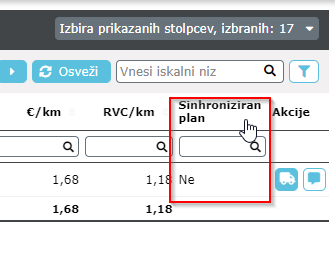
Na seznamu je na voljo stolpec Sinhroniziran plan za prikaz ali je plan sinhroniziran z mobilno aplikacijo ali ne (stolpec je privzeto skrit, lahko pa ga vklopimo preko izdelave filtra ali pa zgoraj desno kliknemo na spustni meni za prikaz stolpcev in ga izberemo).